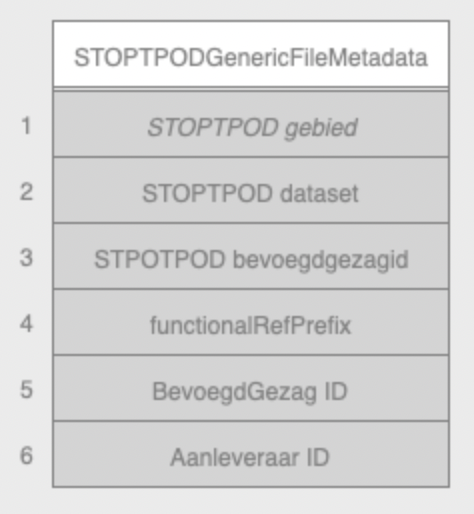Verbindingen leggen naar RTR en Omgevingsdocument
De Toepasbare Regels moeten zijn gelinkt aan het Omgevingsdocument. Het Omgevingsdocument creëert een activiteit in de Functionele Structuur van de Registratie Toepasbare Regels waar de regelbeheerobjecten onder geplaatst kunnen worden. Om deze link te realiseren, zijn er twee verschillende frames nodig;
- Om de activiteiten in het kennismodel te linken aan de activiteiten in de Functionele Structuur van Registratie Toepasbare Regels
- Om het volledige kennismodel te linken aan het Omgevingsdocument. Deze frames zijn een tijdelijk oplossing tot het DSO stabieler is.
Als er een stabiele versie van het DSO is, zullen de links grotendeels automatisch gemaakt worden in het Match™ DSO Portal. Dit hoofdstuk zal eerst een korte uitleg geven over frames in Match™ Developer en daarna ingaan op hoe de frames eruit zullen gaan zien.
Frames in Match™ Developer
Frames worden in de Navigator van Match™ Developer weergegeven in het tweede tabblad. Figuur 1 laat hier een voorbeeld van zien.
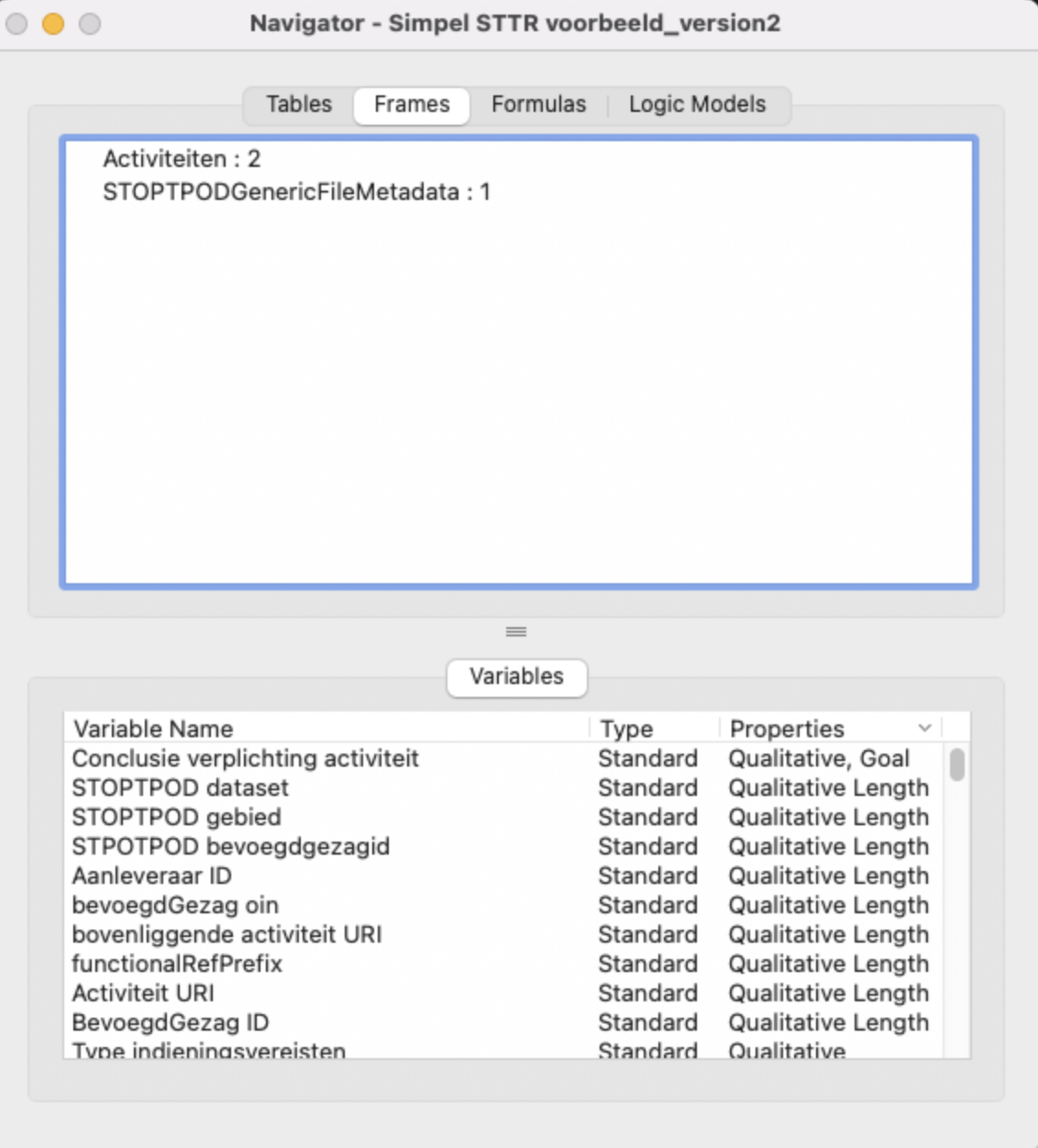
Via het menu New > Frame kan een nieuw frame gemaakt worden. Match™ Developer vraagt direct om de naam van het frame en hoeveel variabelen er in het frame moeten staan, dit is later ook nog aan te passen.
Rechtermuisknop > View/edit Instances laat de verschillende gespecificeerde waarden van de variabelen zien en biedt de optie deze toe te voegen. Een rij aan waarden is aan elkaar gekoppeld en wordt gekenmerkt door de Primary key, een variabele waarvan de waarde altijd uniek is.
Door met de rechtermuisknop op een variabele in het frame te klikken (zonder dat de Instances zijn weergegeven), verschijnt er een menu met de optie Primary key. Hiermee wordt een variabele primary key gemaakt.
Modelleren van het eerste frame
Het eerste frame linkt de activiteiten in het kennismodel aan de activiteiten in de functionele structuur en zal simpelweg “Activiteiten” heten. Iedere activiteit krijgt een eigen rij aan waarden van de variabelen (rechtermuisknop > View/edit Instances). De meeste waarden kunnen worden gevonden in de pre-omgeving van Registratie Toepasbare Regels (RTR) (link) zoals weergegeven in figuur 2.
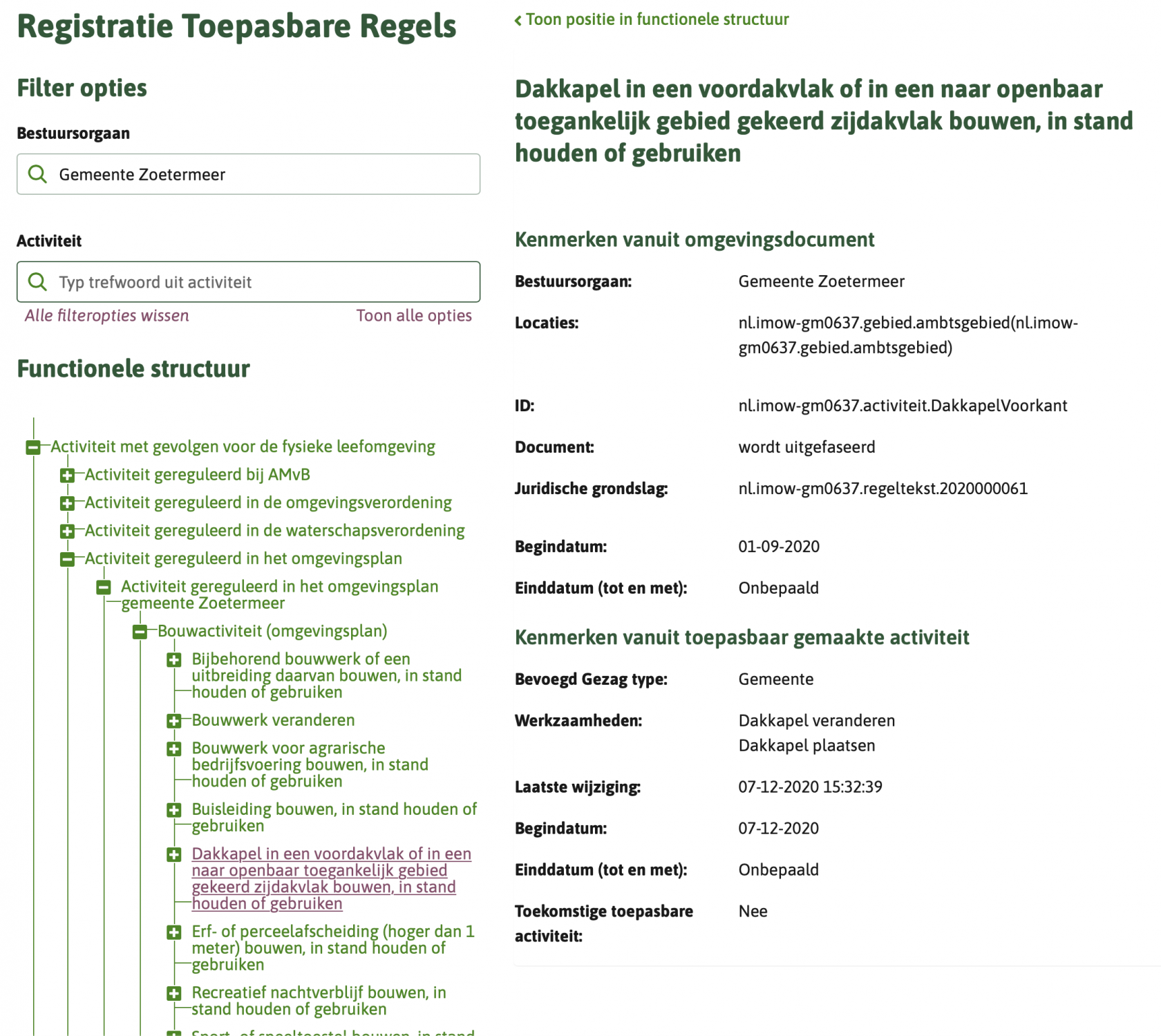
Figuur 3 laat een overzicht van de variabelen van het frame zien en waar de waarden in de instances gevonden kunnen worden. Figuur 4 en 5 tonen hoe het frame en een rij aan waarden voor een activiteit er in Match™ Developer uit zal zien.
| Variabele | Waar te vinden |
|---|---|
| “Activiteit URI” | Zoek in de pre-omgeving van RTR de juiste activiteit op en klik op de activiteit zelf. Aan de rechterkant opent nu informatie Kenmerken vanuit Omgevingsdocument. Het ID dat hieronder staat vul je in bij de variabele Activiteit URI. |
| “Activiteit naam” | Vul hier de naam van de activiteit in zoals deze weergegeven is in de Functionele Structuur van de pre-omgeving van RTR. Maak deze variabele Primary key. |
| “bovenliggende activiteit URI” | Klik op de activiteit boven de huidige activiteit in de Functionele Structuur van de pre-omgeving RTR (de overkoepelende activiteit) en vul hier het ID van in. |
| “bevoegdGezag oin” | Dit nummer staat geregistreerd op deze site (link). Vul dit nummer in. |
| “functionalRefPrefix” | Vul hier de volgende link in: "http://toepasbare-regels.omgevingswet.overheid.nl/". |
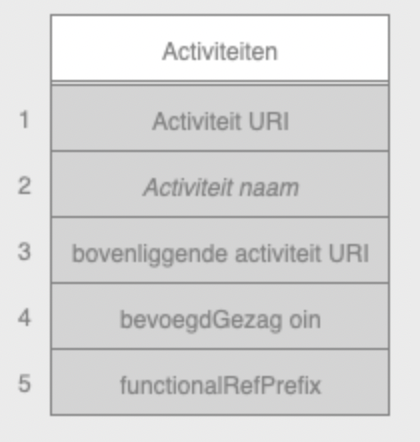

Modelleren van het tweede frame
Het tweede frame linkt het kennismodel aan het Omgevingsdocument. Geef dit frame de naam “STOPTPODGenericFileMetadata”. Figuur 6 geeft een overzicht van de variabelen in het frame en waar de benodigde waarden te vinden zijn. Figuur 7 en figuur 8 tonen hoe het frame en de rij aan waarden er in Match™ Developer uit zal zien. Dit frame zal maar één rij aan waarden bevatten.
| Variabele | Waar te vinden |
|---|---|
| STOPTPOD gebied | De waarde van deze variabele komt overeen met de naam van het bevoegd gezag in Match™ DSO Portal. Maak deze variabele de Primary key. |
| STOPTPOD dataset | Vul ook hier de naam van het bevoegd gezag zoals weergegeven in Match™ DSO Portal in. |
| STOPTPOD bevoegdgezagid | Klik in de pre-omgeving van RTR een activiteit aan. Aan de rechterkant opent nu informatie Kenmerken vanuit Omgevingsdocument. Neem uit Locaties, ID of Juridische grondslagde twee letters en vier cijfers na nl.imow-. |
| functionalRefPrefix | Vul hier de volgende link in: "http://toepasbare-regels.omgevingswet.overheid.nl" |
| BevoegdGezag ID | Dit nummer staat geregistreerd op deze site (link). Vul dit nummer in. |
| Aanleveraar ID | Dit is het OIN van Knowledge Values. Dit is: “00000003180715870000”. |